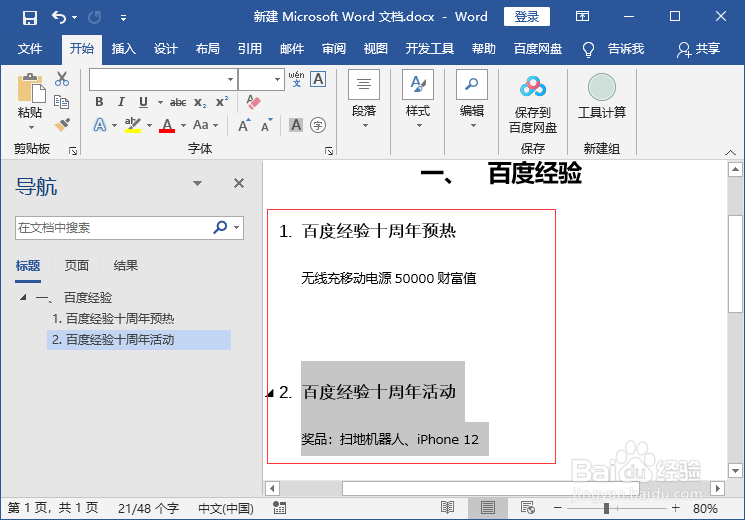1、打开word文档,选中文档内容,设置为“标题2”。

2、点击“段落”中的“编号”给标题添加项目编号。
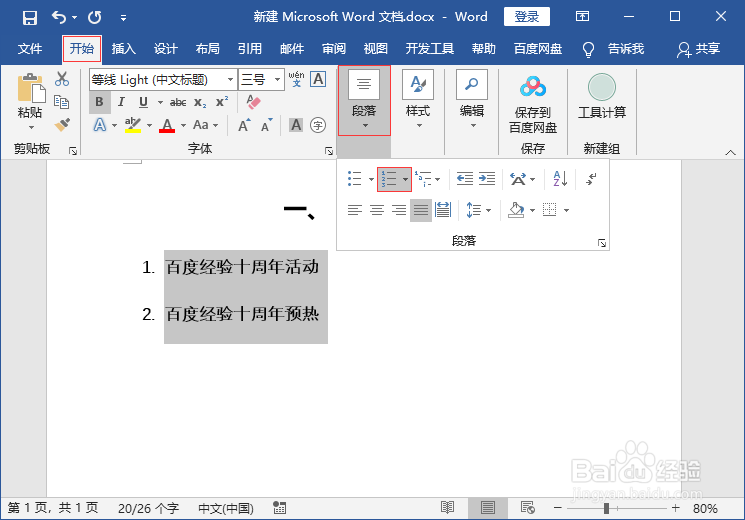
3、为小标题添加内容。

4、按Ctrl+F打开“导航”-“标题”。

5、鼠标点击选中第一个标题,按住鼠标左键向下拖动。
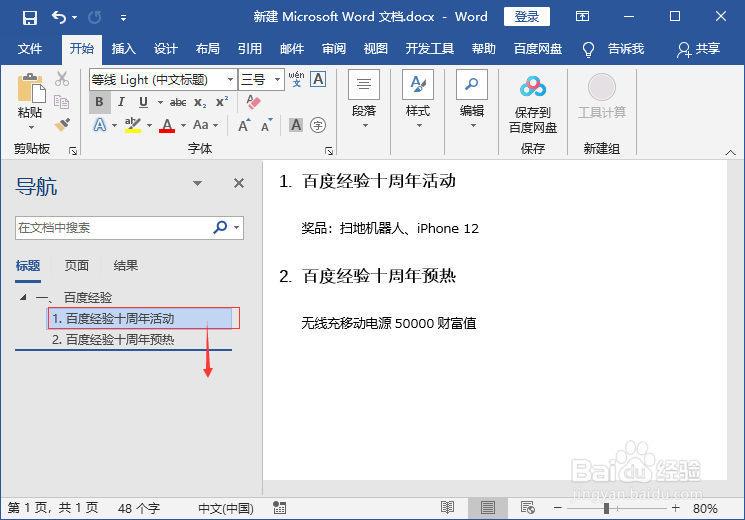
6、这样就可以快速调整标题和正文的顺序,标题编号也会自动更正。
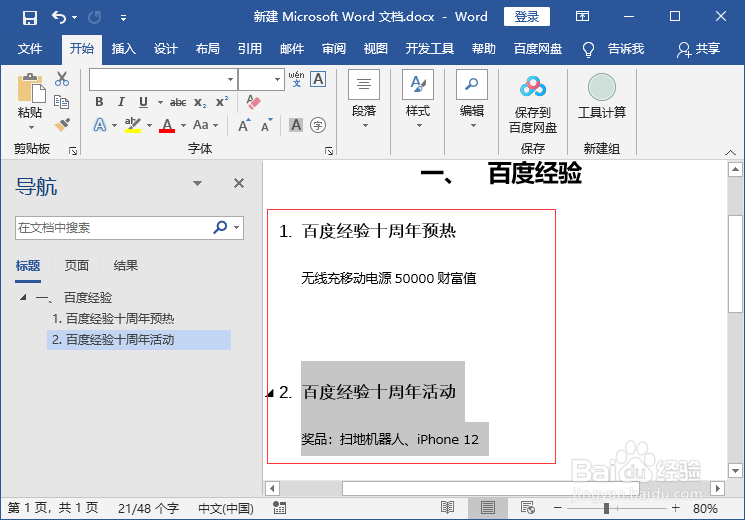
时间:2024-10-11 21:57:25
1、打开word文档,选中文档内容,设置为“标题2”。

2、点击“段落”中的“编号”给标题添加项目编号。
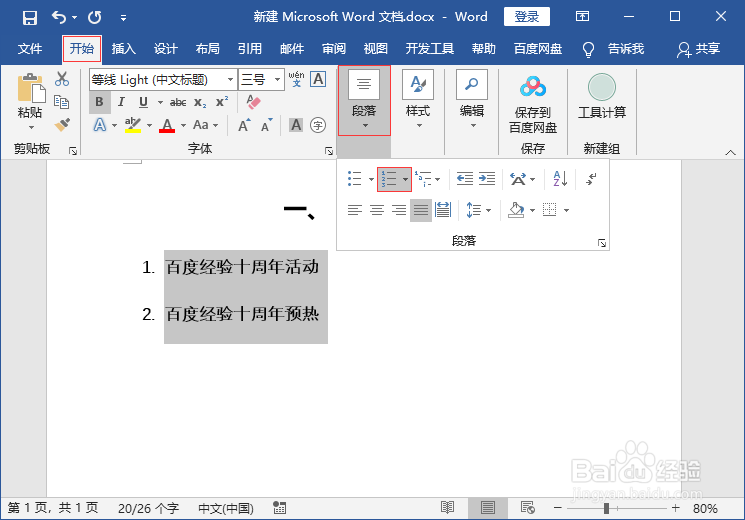
3、为小标题添加内容。

4、按Ctrl+F打开“导航”-“标题”。

5、鼠标点击选中第一个标题,按住鼠标左键向下拖动。
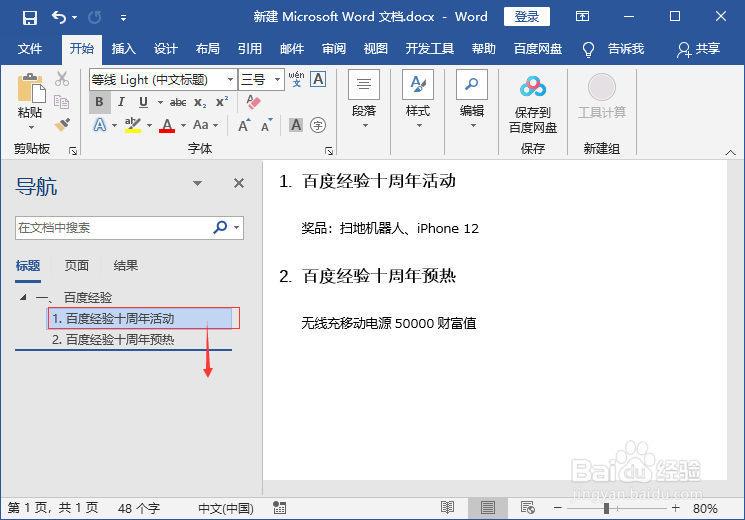
6、这样就可以快速调整标题和正文的顺序,标题编号也会自动更正。